Χρησιμοποιώ πάντα το απόρρητο της Apple Συνδεθείτε με την Apple και Απόκρυψη του email μου υπηρεσίες όποτε έχω την επιλογή.
Η λειτουργία Σύνδεση με την Apple, η οποία σας επιτρέπει να συνδέεστε σε λογαριασμούς τρίτων χρησιμοποιώντας το Apple ID σας, διατηρώντας παράλληλα τα προσωπικά σας στοιχεία ιδιωτικά, είναι τόσο εύκολη στη χρήση που τη χρησιμοποιώ παντού. Αλλά αυτό σημαίνει επίσης ότι οι συγκαλυμμένες συνδέσεις μου συσσωρεύονται και συσσωρεύονται στο συρτάρι ψηφιακών ανεπιθύμητων που είναι οι Ρυθμίσεις iCloud.
Θα σας δείξω πού μπορείτε να βρείτε, να διαχειριστείτε ή να διαγράψετε αυτούς τους λογαριασμούς. Ίσως μεταβαίνετε από το iPhone στο Android και θέλετε να βεβαιωθείτε ότι έχετε ακόμα έναν άλλο τρόπο σύνδεσης στον λογαριασμό σας στο Chipotle.
Η υπηρεσία Hide My Email είναι παρόμοια. Δημιουργεί μια προσωρινή διεύθυνση email που προωθείται στην πραγματική σας — εύχρηστη αν εγγράφεστε σε έναν σκιερό ιστότοπο ή εάν χρειάζεστε ένα δημόσιο email επικοινωνίας. Θα σας δείξω πού μπορείτε να δημιουργήσετε νέα και να διαγράψετε τα παλιά.
Πώς να βρείτε λογαριασμούς «Σύνδεση με την Apple».
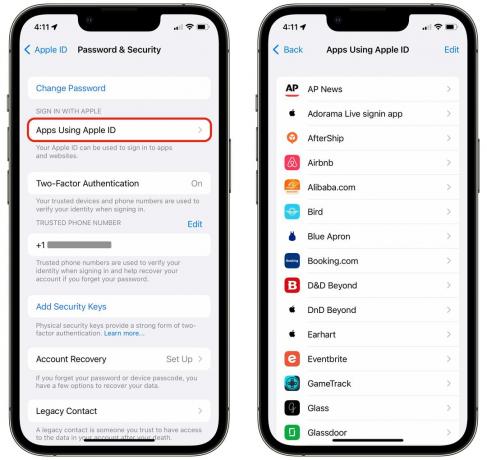
Στιγμιότυπο οθόνης: Δ. Griffin Jones/Cult of Mac
Η Apple κρύβει τη λίστα των λογαριασμών σας Σύνδεση με Apple αρκετά βαθιά μέσα στις Ρυθμίσεις της εφαρμογής ρυθμίσεων. Ανοιξε Ρυθμίσεις > [το όνομά σας] > Κωδικός πρόσβασης και ασφάλεια > Εφαρμογές που χρησιμοποιούν Apple ID να τα δεις.
Αν δείτε ένα περίεργο που δεν αναγνωρίζετε, πατήστε στο όνομα για να δείτε περισσότερες λεπτομέρειες. Μπορείτε να δείτε την ημερομηνία που δημιουργήσατε τον λογαριασμό καθώς και τη διεύθυνση email που χρησιμοποιήσατε για αυτόν (είτε το email σας στο iCloud είτε μια διεύθυνση προώθησης του Hide My Email). Μπορεί να δείτε λεπτομέρειες όπως η πολιτική απορρήτου του ιστότοπου ή οι όροι και οι προϋποθέσεις.

Στιγμιότυπο οθόνης: Δ. Griffin Jones/Cult of Mac
Παρακέντηση Σταματήστε να χρησιμοποιείτε το Apple ID για να διαγράψετε αυτόν τον λογαριασμό. Εάν θέλετε να διαγράψετε μια δέσμη ταυτόχρονα, επιστρέψτε στη λίστα, πατήστε Επεξεργασία και πατήστε − έπειτα Διαγράφω σε όλα αυτά που δεν χρειάζεστε πια.
Θα δίσταζα να διαγράψω πολλά από αυτά. Δεν σου κοστίζουν τίποτα να κρατηθείς, για ένα. Όταν τα διαγράφετε από τις Ρυθμίσεις, μπορεί να χάσετε εντελώς την πρόσβασή σας σε αυτόν τον λογαριασμό, εκτός εάν έχετε επίσης συνδεδεμένη διεύθυνση email.
Αυτό συνιστά μια καλή λίστα υποχρεώσεων, εάν εγκαταλείψετε ποτέ την Apple και μεταβείτε σε Android ή Windows. Ενώ μπορείτε ακόμα να συνδεθείτε από άλλες συσκευές, ίσως θέλετε έναν πιο βολικό τρόπο σύνδεσης από το παλιό σας Apple ID (όπως ίσως την τρέχουσα διεύθυνση email σας).
Αυτό θα διαφέρει για κάθε υπηρεσία, αλλά εάν συνδεθείτε και μεταβείτε στις ρυθμίσεις λογαριασμού, οι περισσότεροι ιστότοποι θα σας επιτρέψουν να προσθέσετε μια διεύθυνση email και έναν κωδικό πρόσβασης που μπορείτε να χρησιμοποιήσετε αντί για Σύνδεση με Apple.
Διαχείριση της Απόκρυψης του email μου
Η Απόκρυψη του email μου είναι ένας άλλος τρόπος με τον οποίο η Apple σας βοηθά να διατηρήσετε ιδιωτικές τις προσωπικές σας πληροφορίες. Αντί να δώσετε τη διεύθυνση email σας σε μια εφαρμογή ή ιστότοπο τρίτου μέρους, η Apple δημιουργεί μια τυχαία δημιουργημένη διεύθυνση που προωθεί τα email στον πραγματικό σας λογαριασμό. Αυτό θα σας αποτρέψει από τη συλλογή ανεπιθύμητων μηνυμάτων ηλεκτρονικού ταχυδρομείου με την πάροδο του χρόνου, επειδή αποκλείει αυτήν την προσωρινή διεύθυνση ηλεκτρονικού ταχυδρομείου από τη λήψη αλληλογραφίας από οποιοδήποτε άλλα τομείς.
Από τότε που άλλαξα στο iCloud email και άρχισα να χρησιμοποιώ αυτήν τη δυνατότητα, μπορώ να πω ότι λειτουργεί πολύ καλά — σπάνια λαμβάνω ανεπιθύμητα μηνύματα ηλεκτρονικού ταχυδρομείου από το iCloud, μόνο τον αρχαίο λογαριασμό μου στο Gmail.
Ίσως χρειαστεί να συμπληρώσετε ή να αναζητήσετε το όνομα της διεύθυνσης προώθησης σε μεταγενέστερο χρονικό σημείο, αλλά πού μπορείτε να το βρείτε;

Στιγμιότυπο οθόνης: Δ. Griffin Jones/Cult of Mac
Παω σε Ρυθμίσεις > [το όνομά σας] > iCloud > Απόκρυψη του email μου να τα δεις όλα. Η λίστα μπορεί να φαίνεται τρομακτική αν τη χρησιμοποιείτε πολύ, αλλά μπορείτε να χρησιμοποιήσετε το πεδίο αναζήτησης για να φιλτράρετε με βάση το όνομα της υπηρεσίας ή του καταστήματος, όπως Chipotle, DoorDash ή Walmart.
Θα δείτε επίσης πού δημιουργήθηκε η συγκαλυμμένη διεύθυνση ηλεκτρονικού ταχυδρομείου — από το Safari, από τη Σύνδεση με την Apple ή από το εσωτερικό μιας εφαρμογής.
Πατήστε σε οποιοδήποτε από αυτά για να το διαχειριστείτε. Εάν προέρχεται από το Sign in with Apple, μπορείτε να καταργήσετε την επιλογή Προώθηση προς για να το απενεργοποιήσετε. Εάν δημιουργήθηκε οπουδήποτε αλλού, μπορείτε να πατήσετε Απενεργοποιήστε τη διεύθυνση email να το διαγράψετε.

Στιγμιότυπο οθόνης: Δ. Griffin Jones/Cult of Mac
Όταν εγγράφεστε σε μια ηλεκτρονική υπηρεσία από iPhone ή Mac, συνήθως θα δείτε ένα μικρό αναδυόμενο παράθυρο που προτείνει να χρησιμοποιήσετε το Hide My Email αντί για την πραγματική σας διεύθυνση email. Εάν δεν υπάρχει, αλλά πραγματικά δεν θέλετε να δώσετε το email σας (ίσως αν είναι ένας ιστότοπος με σκοτεινή εμφάνιση), μπορείτε ακόμα να δημιουργήσετε έναν.
Από την ίδια οθόνη στις Ρυθμίσεις όπως παραπάνω, πατήστε + Δημιουργία νέας διεύθυνσης. Αυτό θα δημιουργήσει ένα on the fly που μπορείτε να χρησιμοποιήσετε οπουδήποτε. Συνιστώ να προσθέσετε μια ετικέτα ή μια σημείωση για να μπορείτε να τη βρείτε αργότερα.
Για παράδειγμα, ενώ δεν θα τολμούσα ποτέ να δώσω την αληθινή μου διεύθυνση email ανοιχτά στο Διαδίκτυο, θα πω ότι μπορείτε να μου στείλετε email αυτή τη στιγμή στο [email protected]. Πείτε μου ποιο πιστεύετε ότι είναι το καλύτερο και το χειρότερο σχήμα ζυμαρικών.
Εάν πρέπει να έχετε μια δημόσια διεύθυνση ηλεκτρονικού ταχυδρομείου στο διαδίκτυο, αλλά θέλετε να έχετε τη δυνατότητα να τα κάψετε όλα και να ξεκινήσετε από την αρχή εάν γίνει ενοχλητικό, το Hide My Email είναι ιδανικό για αυτό.



